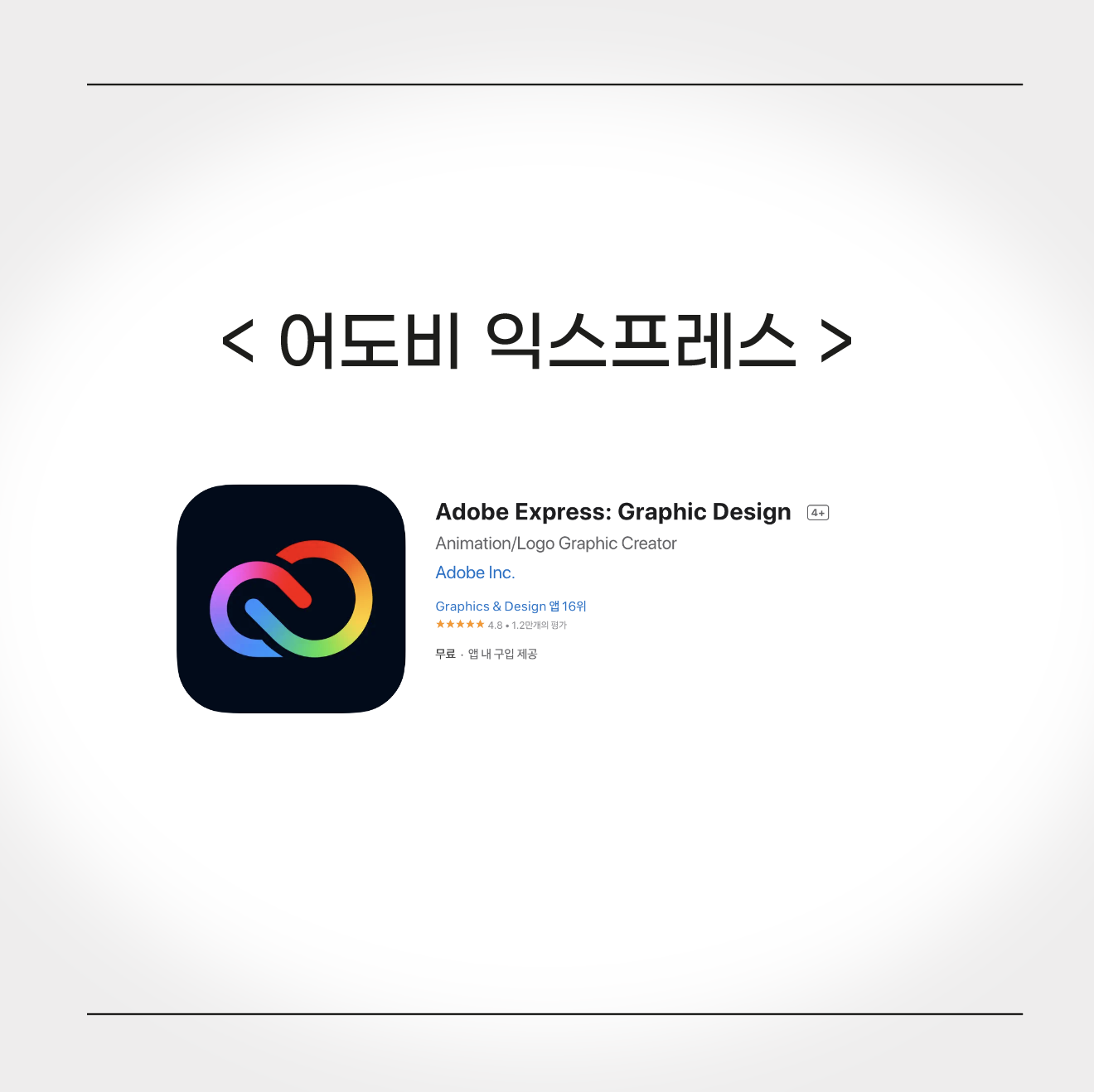
어도브 익스프레스를 처음 사용해봤습니다.
사실 켄바(CANVA)와 크게 차이는 나지 않지만
아무래도 포토샵과 일러스트에 익숙한
디자이너에게는 좀 더 편하게 느껴지는
작업 환경입니다.

우선 만들 프로젝트를 선택합니다.
인스타그램(Instagram) 포스팅를 위한
템플릿을 만들어 보기로 합니다.

인스타그램 게시물을 선택하면
왼편 메뉴에 다양한 템플릿들이 보입니다.
그래픽 프로그램을 만들어
세계에서 가장 큰 기업답게
심지어 미국 증시에 상장된 기업답게
퀄리티가 상당합니다.
프로젝트에 딱 맞는
템플릿만 잘 골라진다면
일이 생각보다 금방 끝날 듯합니다.

눈에 띄는 템플릿을 하나 골랐습니다.
가벼운 메시지를 트랜디하게
전할 수 있는 이미지네요.
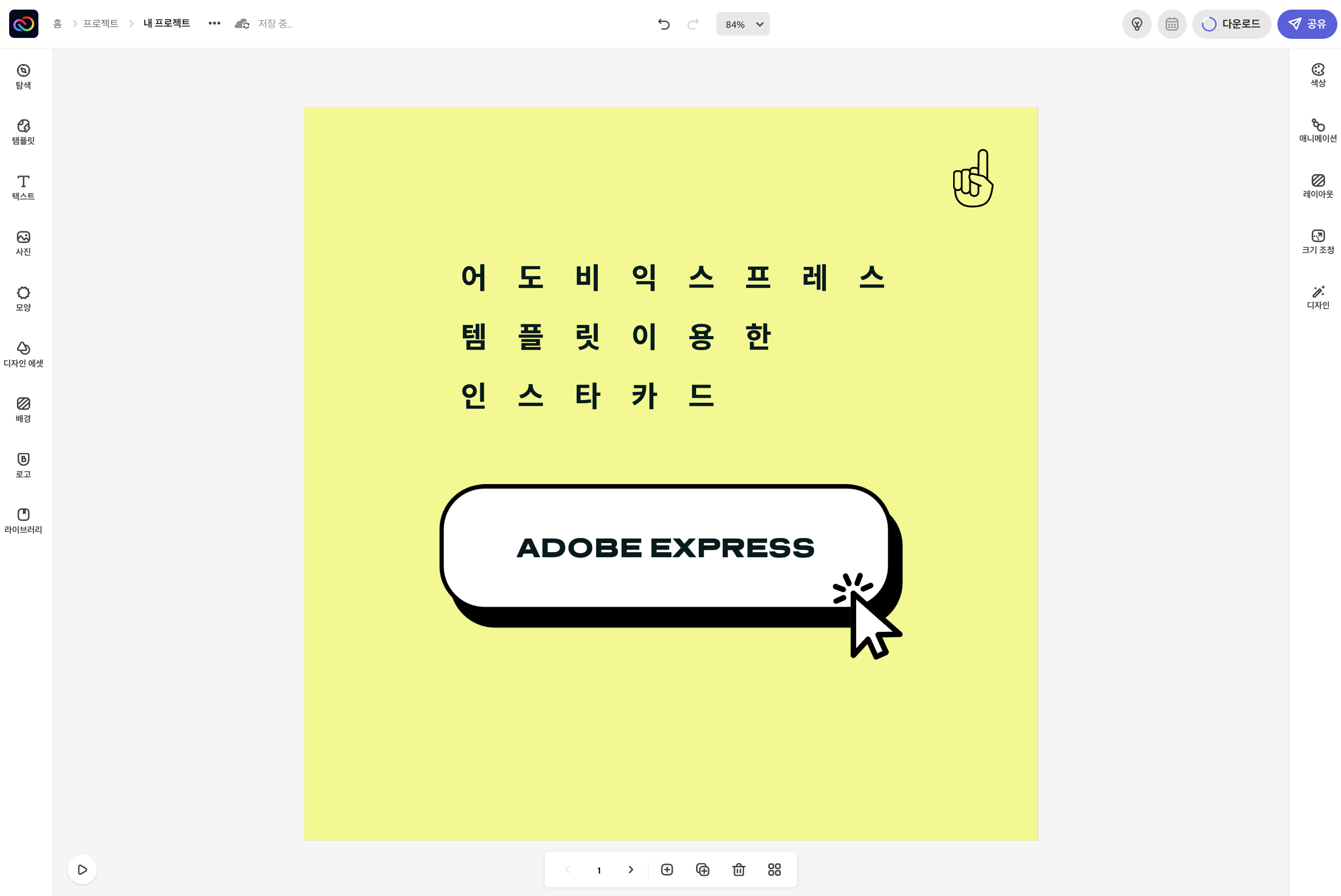
템플릿에 있던 글자를 선택해
문안을 수정했습니다.
아직 한글보다는 영문 위주의 선택이라서
이 부분은 조금 불편하긴 하네요.
템플릿의 샘플들이 영문으로 되어있으니
그걸 보고 내 결과물을 떠올려
보기가 쉽지는 않습니다.
원하든 한글 폰트로 교체합니다.
오른편 메뉴 아이콘에는
색상, 레이아웃, 크기조정 등의 변환 툴들이
보입니다.
살펴보니
애니메이션 기능까지 있네요.
이런 저런 기능들을 눌러보고
하나를 골라 적용했습니다.
인스타그램에 올릴 수 있는 최대 치인
10장의 이미지를 연결해서 만들 수도 있습니다.
아래 쪽의 '+' 버튼을 눌러
페이지를 늘릴 수 있습니다.
빈페이지를 쓰거나
원래 페이지를 복제할 수도 있습니다.
결과물은
다양한 jpg, png, mp4 등의 파일로 내보내기가
가능합니다.
애니메이션이 있으니
Mp4 동영상 파일로 변환해 봅니다.
결과물은 아래와 같습니다.
2개 페이로 만들었기 때문에
2개의 파일로 변환됐습니다.
결과값을 보시겠습니다.
이렇게 결과물이 나왔고
이제 인스타그램에 업로드를 해야겠죠?
게시물을 업로드하려면
일단 소셜 채널에 연결해야합니다.
인스타그램을 염두해 작업한 내용이니
인스타그램에 연결을 합니다.
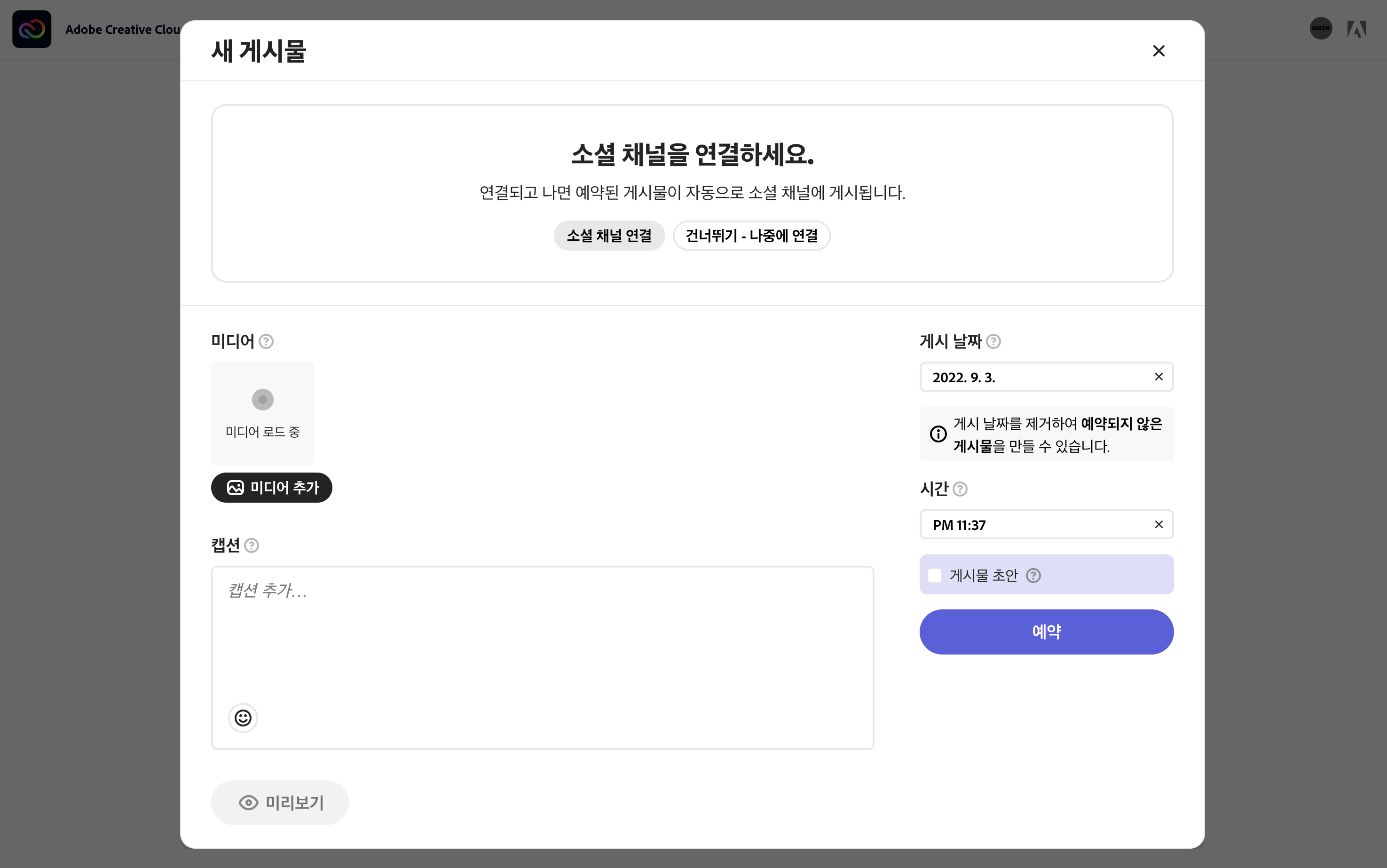
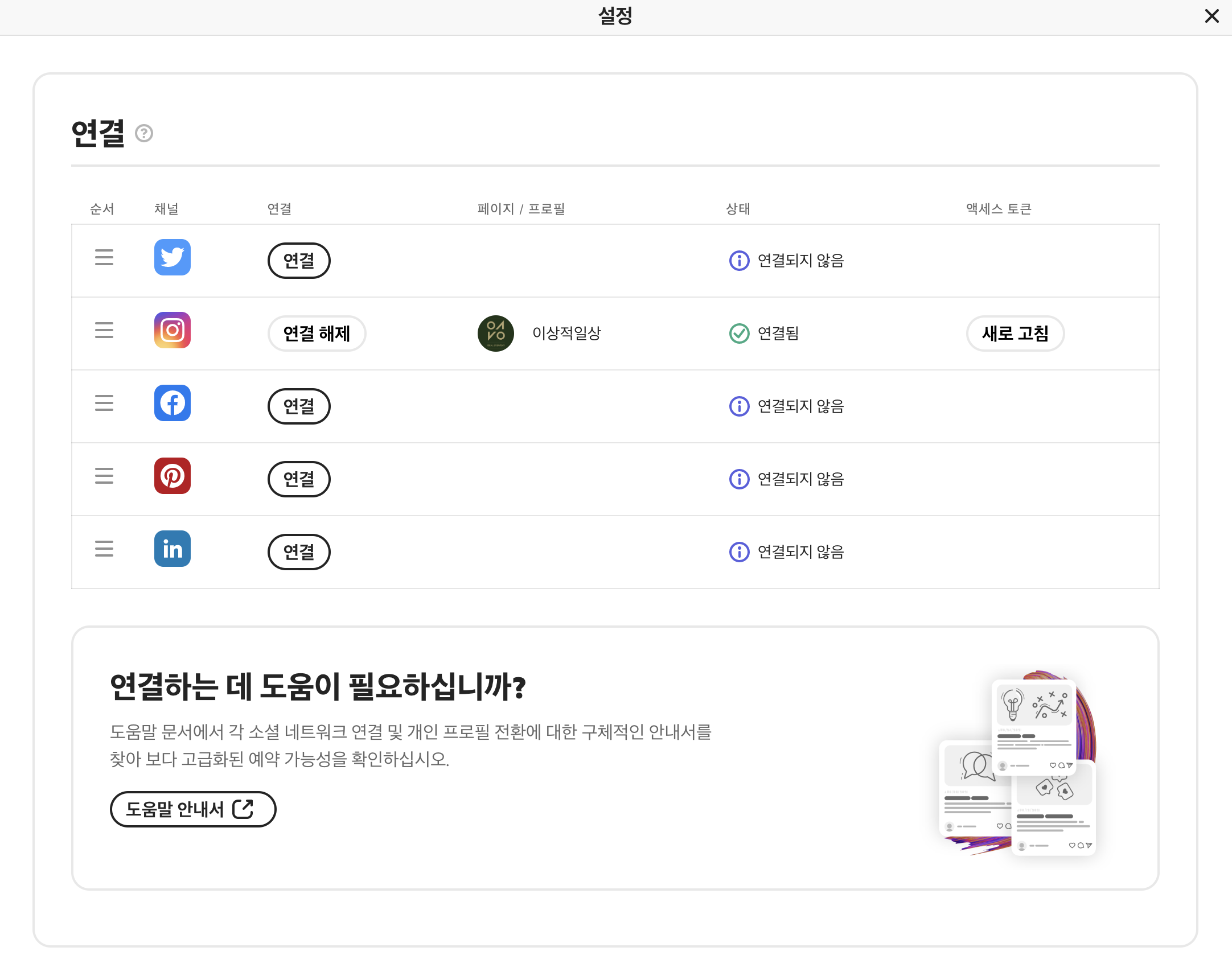
연결 후에는 인스타그램에 바로 업로드가 가능합니다.
여기에서 편리한 기능은
업로드 시간을 예약할 수 있다는 겁니다.
완성한 게시물 이미지를 올리고, 캡션을 적은 후에
게시 날짜와 시간을 설정한 후
예약합니다.
지금까지 어도비 익스프레스 (Adobe Express)
인스타그램 이미지 만들기에 대해 알아봤습니다.
잘만 활용한다면
시간을 많이 들이지 않고
꽤 퀄리티가 훌륭한 소셜 제작물을
만들어낼 수 있을 것 같습니다.

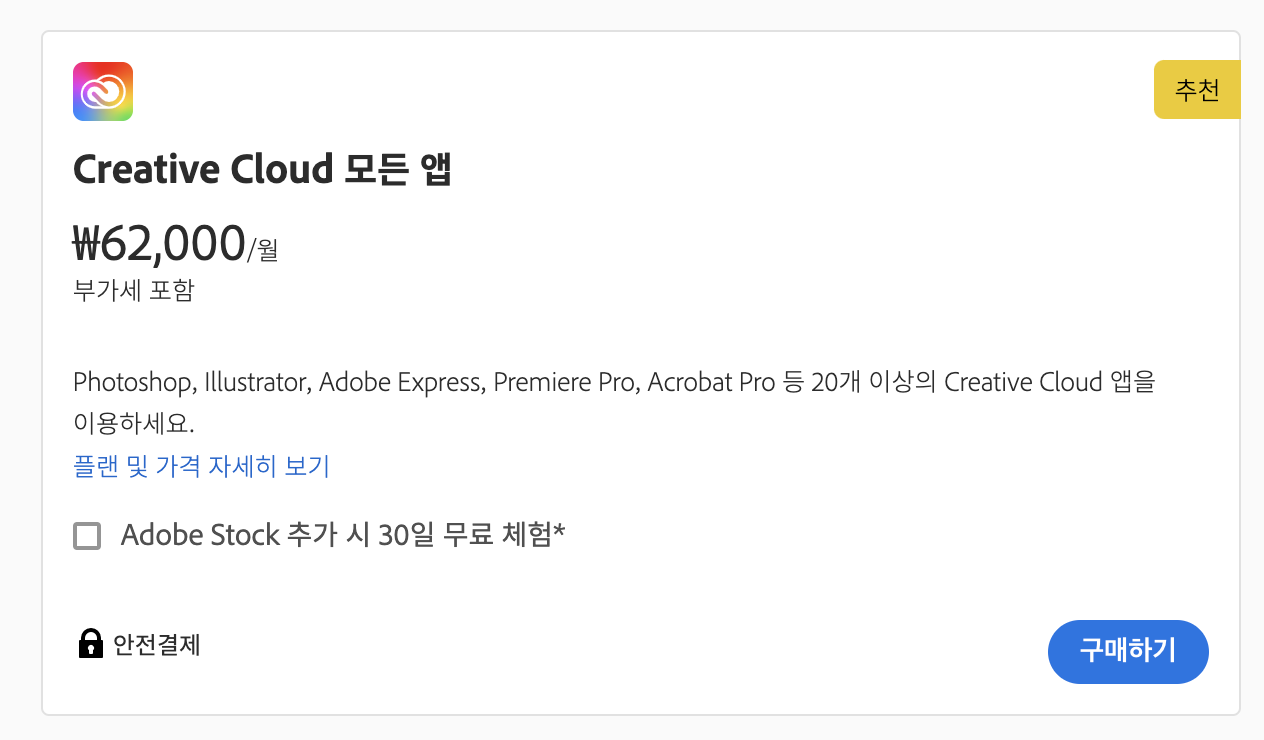
어도비 익스프레스(Adobe Express)만 사용 시에는 월 11,000원에
사용 가능하지만
어도비사의 Creative Cloud를 구독하면
무료로 사용할 수 있습니다.
보통 디자이너라면 기본적으로 쓰는 포토샵, 일러스트 등을
함께 사용하시고 계신다면
어도비 익스프레스의 이용이
Creative Cloud를 구독하는
하나의 괜찮은 선택이 될 수 있겠다는
생각을 해봅니다.
'[BRIK] > 디자인 브릭' 카테고리의 다른 글
| 한계 없는, 한 게 없는 생각 (0) | 2023.04.25 |
|---|---|
| 글쓰기와 디자인은 대화다 (0) | 2021.07.02 |
| 감각, 감성 그리고 디자인 (0) | 2021.05.28 |
| '말이 되는' 디자인하기 (0) | 2021.04.18 |
| 생각과 언어 해상도의 간극 (0) | 2021.04.17 |



